在日常生活中,PDF文件因其格式稳定、易于共享而成为工作和学习中的常见文档类型,对于苹果手机用户来说,将PDF文件存入设备并随时查看是一项实用技能,下面将介绍几种简单有效的方法,帮助您快速实现这一目标。
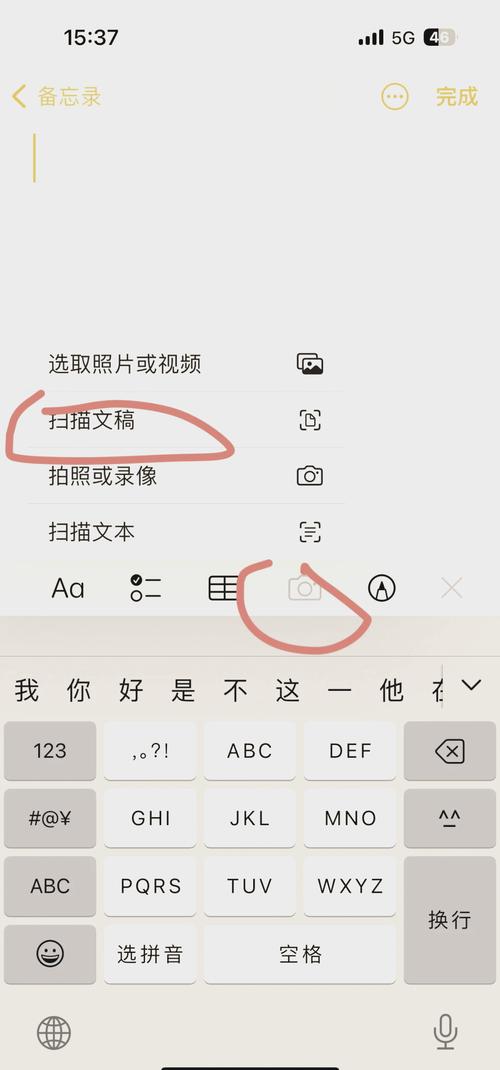
通过电子邮件保存PDF是一种直接的方式,如果您在电脑或其他设备上拥有PDF文件,可以将其作为附件发送到自己的电子邮箱,在iPhone上打开邮件应用,找到包含附件的邮件,点击PDF文件预览后,选择右上角的分享图标,然后点击“存储到文件”选项,系统会提示您选择存储位置,例如iCloud Drive或本地文件夹,确认后文件便会保存到手机中,这种方法操作简单,适合处理单个或少量文件。
利用iCloud Drive同步文件是苹果生态中的高效选择,在电脑上登录iCloud官网或使用iCloud桌面应用,将PDF文件上传至iCloud Drive,随后,在iPhone上打开“文件”应用,进入iCloud Drive部分,即可找到并访问这些文档,您还可以通过长按文件选择“下载”以确保离线使用,iCloud Drive的优势在于自动同步,确保多设备间数据一致,非常适合经常在电脑和手机间切换的用户。
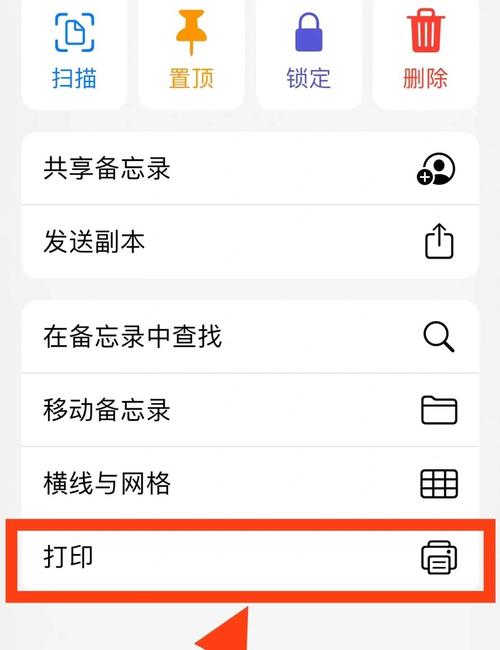
另一种常见方法是使用第三方云存储服务,例如Google Drive或Dropbox,在这些应用中上传PDF文件后,在iPhone上安装相应应用并登录账户,即可浏览和下载文档,下载时,通常可以选择“用其他应用打开”或直接保存到本地存储,虽然这些服务非苹果原生,但它们提供跨平台兼容性,对于需要与不同系统设备协作的用户尤为便利。
AirDrop功能则提供了无线传输的便捷体验,如果您的PDF文件位于另一台苹果设备(如Mac或iPad)上,只需在源设备上选择文件,点击分享图标并选择目标iPhone,接收方确认后文件便会立即传输,AirDrop基于蓝牙和Wi-Fi,速度快且无需网络连接,非常适合在会议或课堂中快速共享文档。
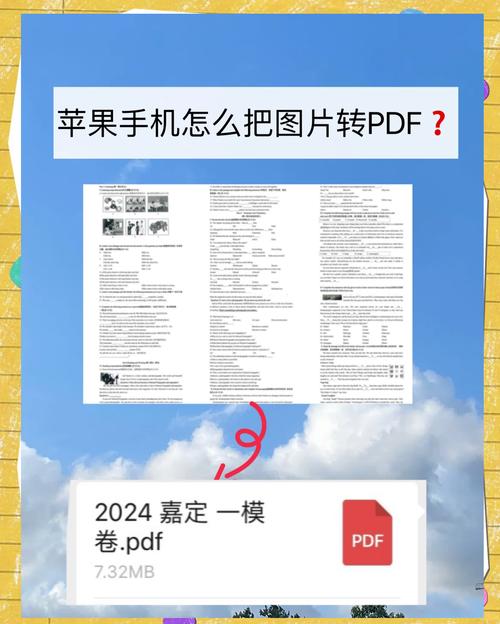
对于直接从网络下载PDF的情况,Safari浏览器可以轻松处理,在浏览网页时,遇到PDF链接可直接点击打开,然后点击屏幕底部的分享图标,选择“存储到文件”或“添加到阅读列表”,如果网站支持下载,Safari会自动将文件保存到下载管理器,您可以在“文件”应用的“下载”文件夹中找到它,这种方法省去了中间步骤,适合从在线资源库或资料网站获取文档。
iPhone的“文件”应用本身是一个强大的管理工具,您可以通过它连接外部服务如OneDrive或Box,直接在这些服务中上传和下载PDF。“文件”应用支持本地文件夹组织,让您分类存储文档,便于后续查找,创建名为“工作资料”的文件夹,将相关PDF拖入其中,能有效提升使用效率。
在以上方法中,每种都有其适用场景,电子邮件适合快速传输小文件,iCloud Drive适合苹果用户实现无缝同步,而第三方应用则扩展了跨平台能力,根据个人需求选择合适的方式,能显著提升工作效率。
从个人经验来看,我倾向于结合使用iCloud Drive和AirDrop,iCloud Drive确保了文档的持续可用性,而AirDrop在紧急共享时表现出色,在出差途中,我常通过iCloud提前上传报告PDF,然后在手机上离线查看;若需与同事即时交换文件,AirDrop的快速传输避免了网络延迟的困扰,掌握这些方法后,PDF文件的管理将变得轻松自如,让您的苹果手机成为移动办公的得力助手。









评论列表 (0)